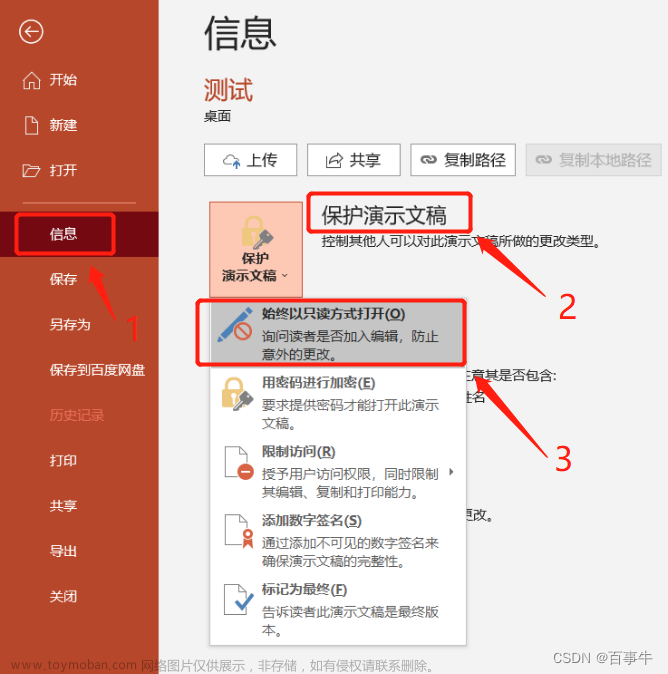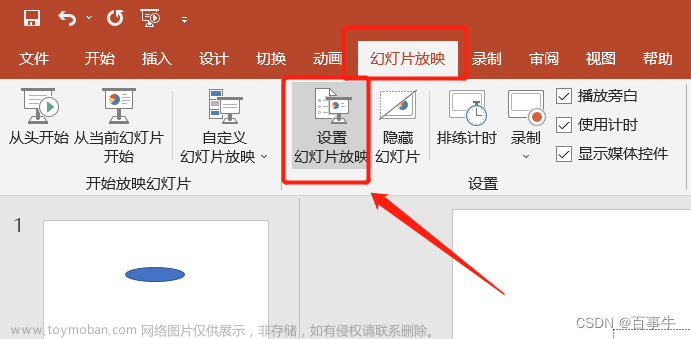查看专栏目录
Network 灰鸽宝典专栏主要关注服务器的配置,前后端开发环境的配置,编辑器的配置,网络服务的配置,网络命令的应用与配置,windows常见问题的解决等。
markdown浏览器中如何添加视频呢?两种方式:

方式一
。源代码:
<iframe
width="100%"
height="450"
src="//player.bilibili.com/player.html?aid=16688970&cid=27215876&page=1"
scrolling="no"
border="0"
frameborder="no"
framespacing="0"
allowfullscreen="true">
。
</iframe>
方式二
<video width="320" height="240" controls>
<source src="https://www.runoob.com/try/demo_source/movie.mp4" type="video/mp4">
</video>
结尾语
Network 灰鸽宝典为开发配置保驾护航,让服务运行快捷平稳。 希望某个知识点就能帮助你,欢迎学习GIS的朋友一起交流。
《 Openlayers 综合示例200+ 》,
《 leaflet示例教程100+ 》,
《 Cesium示例教程100+》,
《MapboxGL示例教程100+》。文章来源:https://www.toymoban.com/news/detail-768496.html
网络的梦想
这是一个关于一只名叫阿灰的鸽子的故事。阿灰生活在一个繁忙的城市里,他有一个梦想,那就是通过网络连接全世界的人们。
阿灰的梦想始于他看到的一只信鸽的故事。那只信鸽在战争期间,不畏艰险,将重要信息传递给前线的战士们。阿灰被这个故事深深打动,他决定也要成为一个传递信息的使者。
阿灰开始学习如何使用网络。他学会了如何使用电子邮件、社交媒体和网络电话。他发现,网络的力量是巨大的,它可以让人们跨越地理距离,分享和获取信息,甚至建立深厚的友谊。
阿灰开始在城市中寻找其他鸽子,教他们如何使用网络。他告诉他们,虽然网络看似复杂,但只要愿意学习,任何人都可以掌握。阿灰还告诉他们,网络不仅可以用来娱乐和交流,还可以用来传递重要的信息。
阿灰的行动引起了人们的注意。他们开始关注这只特别的鸽子,以及他如何改变其他动物的生活。人们开始帮助阿灰,为他提供更好的设备和更稳定的网络连接。
随着时间的推移,阿灰的网络团队不断扩大,他们开始在城市中建立了一个特殊的网络社区。这个社区的成员不仅是鸽子,还包括其他动物和人类。他们通过共享信息、互相帮助和学习新的技能,使整个社区变得更加繁荣和充满活力。
阿灰的故事传遍了整个世界。他的事迹激发了其他动物和人类对网络的热情。他们开始意识到,网络不仅是一种工具,也是一种连接世界、创造更美好未来的力量。
最后,阿灰实现了他的梦想。他通过网络连接了全世界的人们,使他们能够更好地理解和尊重彼此。阿灰的故事告诉我们,只要有梦想和勇气,任何动物都可以超越自己的界限,为世界带来积极的影响。文章来源地址https://www.toymoban.com/news/detail-768496.html
到了这里,关于在markdown中添加视频的两种方法的文章就介绍完了。如果您还想了解更多内容,请在右上角搜索TOY模板网以前的文章或继续浏览下面的相关文章,希望大家以后多多支持TOY模板网!